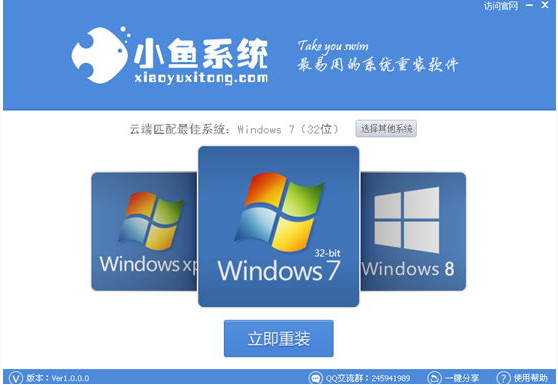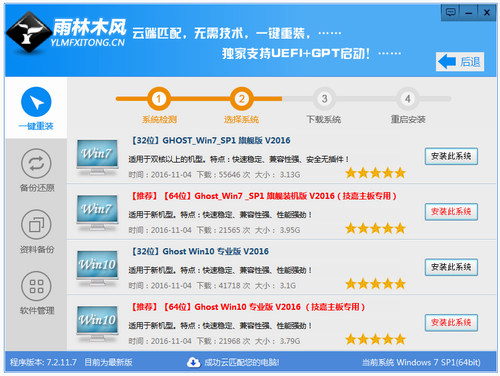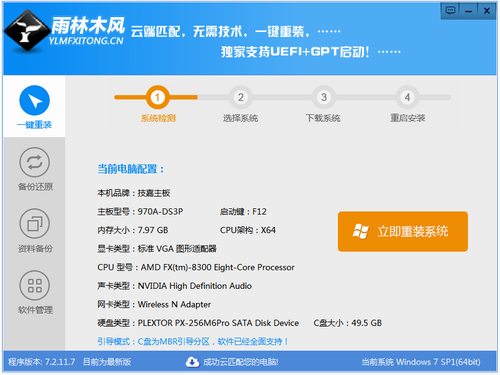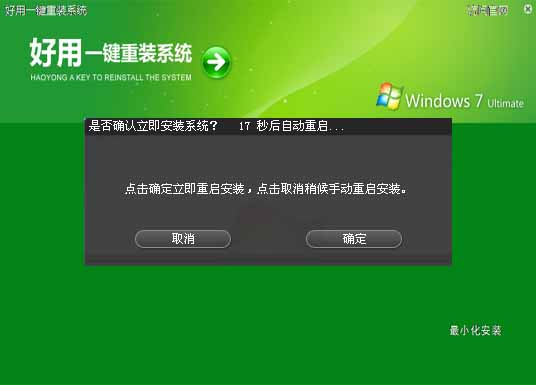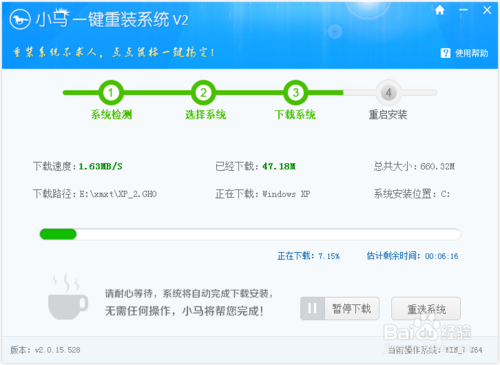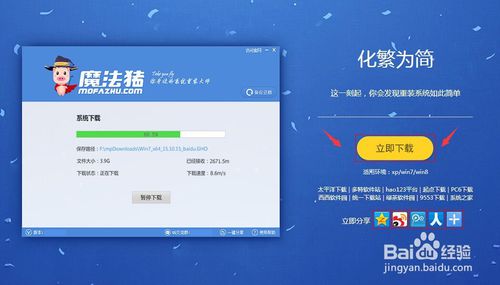在机身的尺寸设计上,该机采用了10.1英寸设计,机身的裸机重量为550g(不包括键盘底座),厚度为10.2mm(平板端),整体上还是略显偏厚了一些,尤其是平板端的厚度达到了10.2mm,这让加了键盘的整体看上去略微有点头重脚轻,跟传统平板相比并没有什么优势,即使是在Bay Trail平板中也并不突出,不过这也算是保持了Transformer Book系列的一贯的设计特点。

华硕T100笔记本键盘采用插拔式设计
另外华硕Transformer Book T100在机身上集成的接口非常有限,在平板端仅有TF卡插口、microUSB接口、miniHDMI接口、音频接口以及可插拔插口,对于用户来说这仅能满足日常娱乐使用。而在外接了扩展底座之后的情况也没有实质性的改观,多出一个USB3.0接口,依然显得不是那么充裕。
众所周知,可插拔设计是华硕Transformer Book系列标志性的特点,这点在全新的Transformer Book T100身上也同样适用。平板端与键盘底座的连接处依旧采用一个带锁扣的凹槽设计,凹槽内包括两个位置固定杆和一个数据连接锁扣。用户将平板端插入底座的整个过程是不需要另外一只手的任何辅助的,整个过程而非常顺畅。而在平板与底座分离的过程中,就需要另外一只手按住中间的锁定按钮,来辅助进行。

华硕T100可插拔设计
实际上可插拔体验还是比较不错的,但是整个转轴部分的外观依旧没有什么实质的改变,依然成为整机厚度最大的部分,显得很臃肿。
评测试用过程中发生了一件非常有趣的事,那就是当笔者尝试以触控屏幕下方的“Win键”标志返回桌面的时候,机器是没有任何反应的,难道是送测的机器Win键失灵了? 其实并不是这台送测机器有问题,而真相是屏幕下方的Win键仅仅是用来装饰的,并不具备触控Win键的功能。难不成作为一款标准的Win8平板/PC竟然没有Win键不成?实际上这款平板的Win键被迁移到了机身音量控制键的旁边,而不是我们所以为的屏幕下方。
这么设计实际上是有一定道理的,华硕T100是一台搭载Bay Trail处理器的Win平板/PC,更倾向于笔记本,用户更多的是在笔记本模式下使用它,而不是平板模式。当作为笔记本模式使用的时候,平板锁扣键是会遮挡住Win键位置的,这样以来它便失去了功能,只有将Win键的位置迁移到机身侧边框上才是最妥善的解决办法。当然对于迁移后的位置是否能够很好的适应,这就需要消费者的检验了。
- 【电脑重装系统】小马一键重装系统V7.5.3
- 【电脑系统重装】小马一键重装系统V4.0.8装机版
- 黑云一键重装系统软件下载免费版5.9.6
- 【一键重装系统】系统基地一键重装系统工具V4.0.8极速版
- 【重装系统软件下载】屌丝一键重装系统V9.9.0尊享版
- 雨林木风一键重装系统工具V7.6.8贡献版
- 系统重装软件系统之家一键重装V1.3.0维护版
- 【电脑重装系统】系统之家一键重装系统V6.0精简版
- 系统基地一键重装系统工具极速版V4.2
- 【电脑重装系统】黑云一键重装系统软件V4.2免费版
- 深度一键重装系统软件V8.8.5简体中文版
- 【电脑重装系统】系统之家一键重装系统软件V5.3.5维护版
- 【重装系统】无忧一键重装系统工具V5.8最新版
- 小白一键重装系统v10.0.00
- 【重装系统】魔法猪一键重装系统工具V4.5.0免费版
- 系统重装步骤
- 一键重装系统win7 64位系统 360一键重装系统详细图文解说教程
- 一键重装系统win8详细图文教程说明 最简单的一键重装系统软件
- 小马一键重装系统详细图文教程 小马一键重装系统安全无毒软件
- 一键重装系统纯净版 win7/64位详细图文教程说明
- 如何重装系统 重装xp系统详细图文教程
- 怎么重装系统 重装windows7系统图文详细说明
- 一键重装系统win7 如何快速重装windows7系统详细图文教程
- 一键重装系统win7 教你如何快速重装Win7系统
- 如何重装win7系统 重装win7系统不再是烦恼
- 重装系统win7旗舰版详细教程 重装系统就是这么简单
- 重装系统详细图文教程 重装Win7系统不在是烦恼
- 重装系统很简单 看重装win7系统教程(图解)
- 重装系统教程(图解) win7重装教详细图文
- 重装系统Win7教程说明和详细步骤(图文)